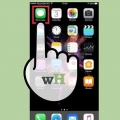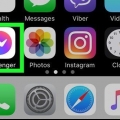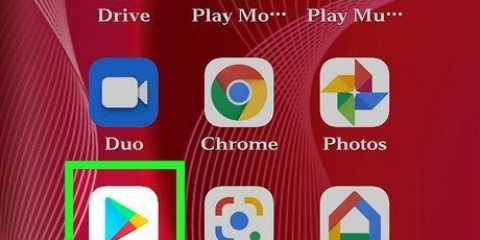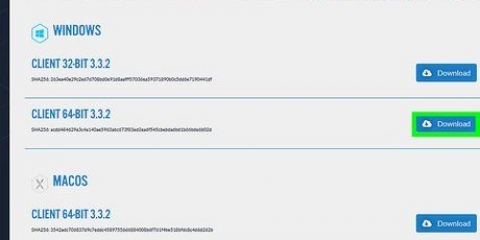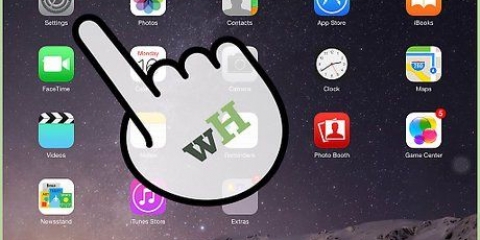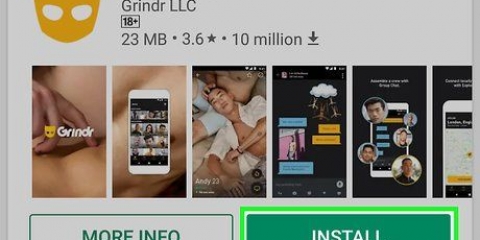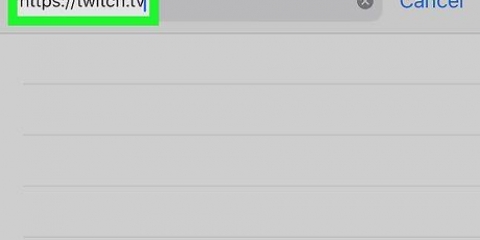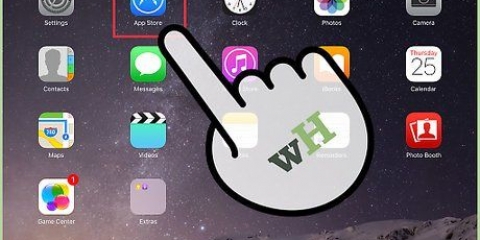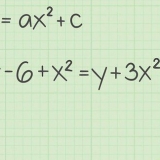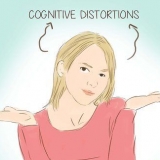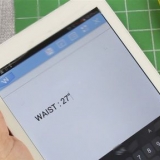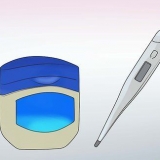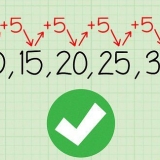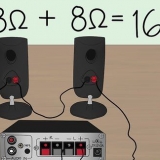Konfigurera dina platstjänster. Den här tjänsten spårar var din iPad är och förser appar som begär den med nödvändig data. Detta kan vara användbart för kartappar och appar för sociala medier. Stäng av detta om du vill. Använd Setup Assistant för att konfigurera ditt trådlösa nätverk. iPad kommer att söka efter trådlösa nätverk inom dess signalområde. Välj det nätverk du vill ansluta till och ange de lösenord som kan behövas för anslutningen. Om du lyckats upprätta anslutningen, kommer indikationen på anslutningsstyrkan att visas i statusfältet. Ange eller skapa ditt Apple-ID. Du behöver detta för att komma åt dina filer i iCloud, samt göra köp via iTunes. Att skapa ett konto är gratis. Konfigurera iCloud. Den här tjänsten säkerhetskopierar alla dina bilder, kontakter, appar, dokument, etc., på en fjärrserver. Det betyder att du kan komma åt filer från vilken dator som helst och säkerhetskopiera din iPad utan att behöva ansluta enheten till en dator.



Skriv in ditt namn, e-postadress och lösenord för ditt e-postkonto och en beskrivning (Arbete, Hem, etc.). Tryck på Spara. Du behöver värdnamnet för din e-postleverantör. Du bör kunna hitta den på din e-postleverantörs hjälpsida.
För att ange din kreditkortsinformation, gå till startskärmen och tryck på Inställningar. Välj iTunes & App Stores. Välj ditt Apple-ID och ange ditt lösenord. I avsnittet Redigera väljer du Betalningsinformation. Ange din kredit- eller betalkortsinformation och tryck på Klar. 


Använder en ipad
Så du har fått tag i en helt ny iPad, och nu vill du se till att du får ut det mesta av den? Den här guiden kommer att få dig igång och ladda ner appar på nolltid!
Steg
Metod 1 av 3: Komma igång

1. Se till att din iPad är fulladdad. För att få ut så mycket som möjligt av ditt batteri är det en bra idé att ladda det helt innan du laddar din iPad för första gången. Vanligtvis kommer batteriet att vara cirka 40 % laddat när det kommer ut från fabriken.

2. Utför den första inställningen. Om det här är första gången du använder iPad måste du konfigurera några inställningar innan du kan komma igång. När du slår på iPad startar inställningsassistenten automatiskt.

3. Bekanta dig med användargränssnittet. Du kan flytta ikoner genom att trycka och hålla ned ikonen. Ikonerna kommer att vibrera och du kan sedan dra dem runt på skärmen för att ordna dem som du vill.
Den nedre halvan av skärmen listar de appar som Apple tror att den genomsnittliga användaren kommer att öppna oftast. Dessa kommer att visas oavsett vilken hemskärm du befinner dig på. Du kan ändra dem genom att flytta på ikonerna.
Metod 2 av 3: Konfigurera Mail

1. Tryck på Mail-ikonerna i det nedre fältet på din startskärm. Detta öppnar din e-postapps välkomstskärm och låter dig konfigurera dess inställningar.

2. Välj din e-posttjänst. Om du använder en av tjänsterna i listan trycker du på den och anger nödvändiga uppgifter. Vanligtvis behöver du en e-postadress och ett lösenord för tjänsten du valt.

3. Ange en okänd e-postadress. Om din e-post inte finns i listan måste du ange den informationen manuellt. Välj Annat och sedan Lägg till konto på välkomstskärmen för e-post.
Metod 3 av 3: Installera nya appar

1. Öppna App Store. Det finns många gratis och kommersiella appar tillgängliga. Du kan söka efter kategori, popularitet eller söka efter en specifik app. Betalappar kräver ett iTunes-kort som du kan köpa i butiken eller dina bankuppgifter.

2. Se betyg och krav. Innan du köper en app är det klokt att läsa några användarrecensioner och ta reda på vad de tyckte. Kontrollera även systemkraven. Vissa av de äldre apparna är inte optimerade för de nyare iPads och kanske inte fungerar korrekt, om alls.
En översikt över enheterna som appen är kompatibel med kommer att visas i avsnittet Systemkrav. Se till att du inte råkar köpa en app för iPhone som inte är kompatibel med iPad.

3. När du har valt en app att ladda ner visas en ikon på din startskärm tillsammans med en nedladdningsfält. Den här stapeln visar hur lång tid det tar för nedladdningen och installationen att slutföras.

4. Du kan kategorisera appar genom att dra dem ovanpå varandra. Detta skapar mappar som du kan använda för att förhindra att din startskärm blir rörig.
Оцените, пожалуйста статью